Stručné :Tato příručka vám ukáže, jak zobrazit obrázky WebP v systému Linux a jak převést obrázky WebP do formátu JPEG nebo PNG.
Co je WebP?
Je to více než deset let, co Google představil formát souborů WebP pro obrázky. WebP poskytuje ztrátovou a bezztrátovou kompresi a komprimované soubory WebP jsou přibližně o 25 % menší ve srovnání s kompresí JPEG, tvrdí Google.
WebP si pomalu a postupně získává na popularitě. CDN automaticky převádějí soubory PNG do WebP na serverové obrazy v menších velikostech. To je důvod, proč když stahujete obrázky z webových stránek, stahují se ve formátu .wep.
Problém je v tom, že prohlížeč obrázků GNOME, výchozí prohlížeč obrázků v distribucích mayn, tento formát nepodporuje.
Pokud se pokusíte otevřít obrázek WebP, otevře se obrázek WebP ve webovém prohlížeči. Pokud se pokusíte otevřít pomocí prohlížeče fotografií, zobrazí se chyba:
Nelze načíst obrázek XYZ.webp
Nerozpoznaný formát souboru obrázku
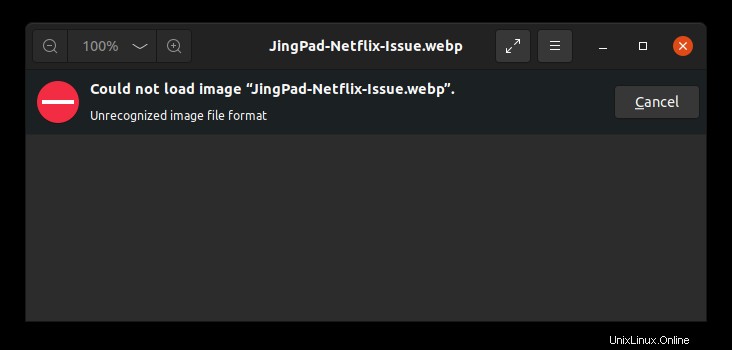
Existují způsoby, jak se této nepříjemnosti zbavit. V tomto tutoriálu uvidíte:
- Jak přidat podporu WebP do Prohlížeče obrázků GNOME (doporučeno)
- Jak používat další nástroje k otevírání souborů WebP
- Jak převést obrázky WebP na PNG nebo JPEG
Pojďme si je projít jeden po druhém.
Přidejte podporu WebP do prohlížeče obrázků GNOME v Ubuntu a dalších Linuxech
Ve výchozím nastavení prohlížeč fotografií nepodporuje soubory obrázků WebP. Podporu WebP však můžete přidat instalací knihovny webp-pixbuf-loader. Nejen, že vám umožňuje otevírat soubory WebP v prohlížeči obrázků GNOME, ale také zobrazuje miniatury souborů WebP v průzkumníku souborů.
V distribucích Linuxu založených na Ubuntu můžete tuto knihovnu nainstalovat pomocí PPA. Použijte následující příkazy jeden po druhém:
sudo add-apt-repository ppa:krifa75/eog-ordissimo
sudo apt update
sudo apt install webp-pixbuf-loaderV jiných distribucích, jako je Fedora a SUSE, byste měli být schopni použít správce balíčků a nainstalovat jej z repozitářů distribuce.
Na Fedoře použijte:
sudo dnf install webp-pixbuf-loaderV Arch Linuxu použijte:
sudo pacman -S webp-pixbuf-loaderJakmile je nainstalován, nemusíte dělat nic jiného. Není třeba restartovat ani se odhlašovat. Uvidíte, že obrázky WebP se nyní zobrazují s miniaturami:
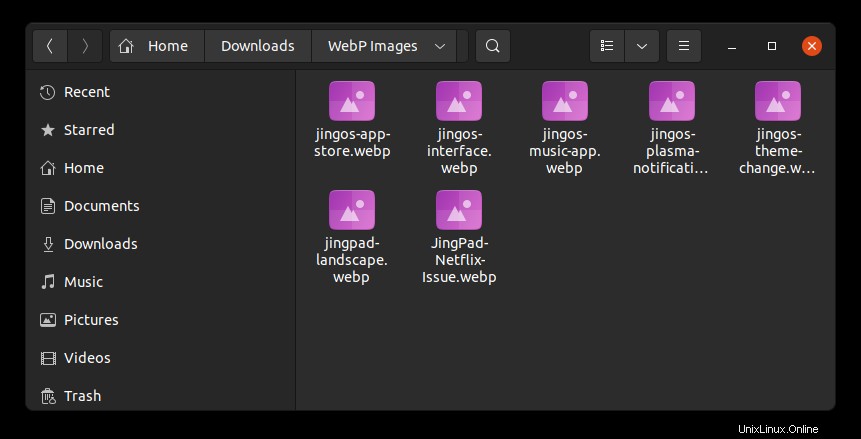
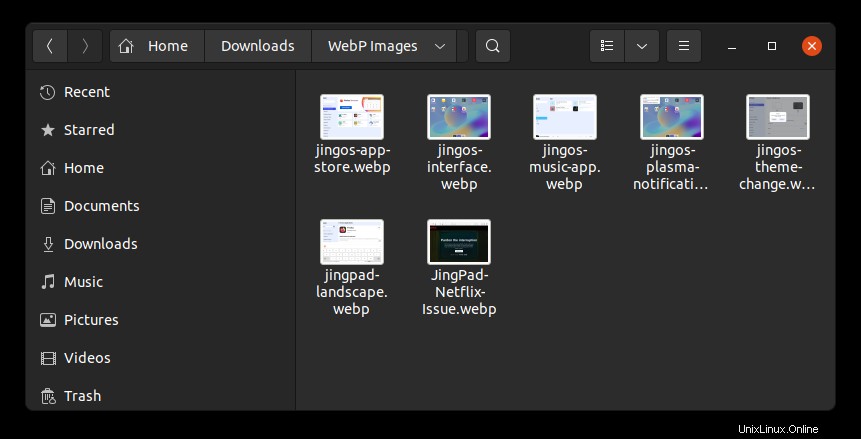
Měli byste také změnit výchozí aplikaci v Ubuntu tak, aby se otevřela pomocí prohlížeče obrázků dvojitým kliknutím:
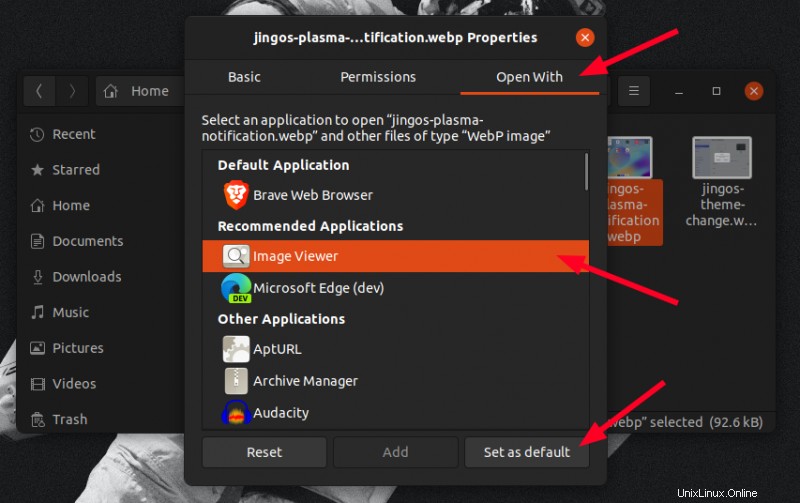
To je to, co doporučuji, ale pokud z nějakých důvodů nemůžete nainstalovat tuto doplňkovou knihovnu, můžete použít jinou aplikaci.
K zobrazení obrázků WebP v Ubuntu a dalších Linuxech použijte gThumb
Jednou z alternativních aplikací pro prohlížení fotografií je gThumb a ve výchozím nastavení podporuje obrázky WebP.
Chcete-li nainstalovat gThumb v Ubuntu a dalších distribucích Linuxu založených na Ubuntu, použijte příkaz níže:
sudo apt-get install gthumbPo instalaci můžete jednoduše kliknout pravým tlačítkem na obrázek WebP a vybrat gThumb pro jeho otevření. Nyní byste to měli vidět:
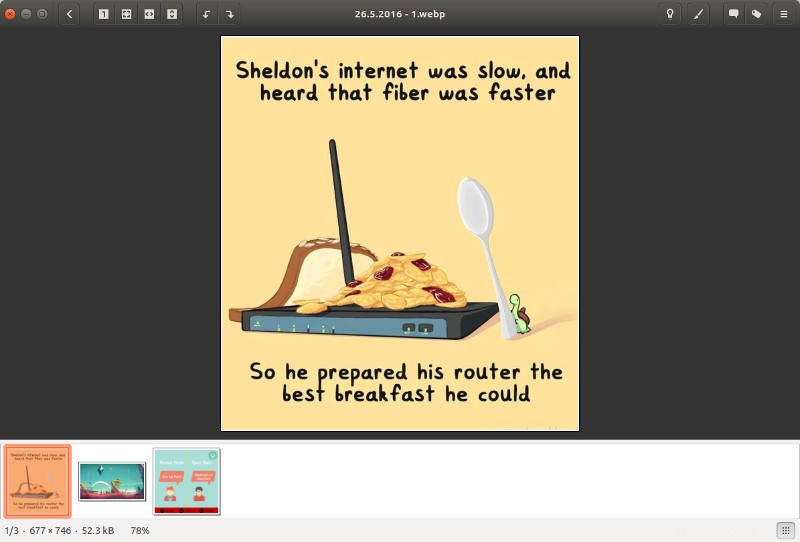
Nastavte gThumb jako výchozí aplikaci pro obrázky WebP v Ubuntu
Pro začátečníky Ubuntu, pokud chcete nastavit gThumb jako výchozí aplikaci pro otevírání souborů WebP, postupujte podle následujících kroků:
Krok 1 :Klikněte pravým tlačítkem na obrázek WebP a vyberte Vlastnosti.
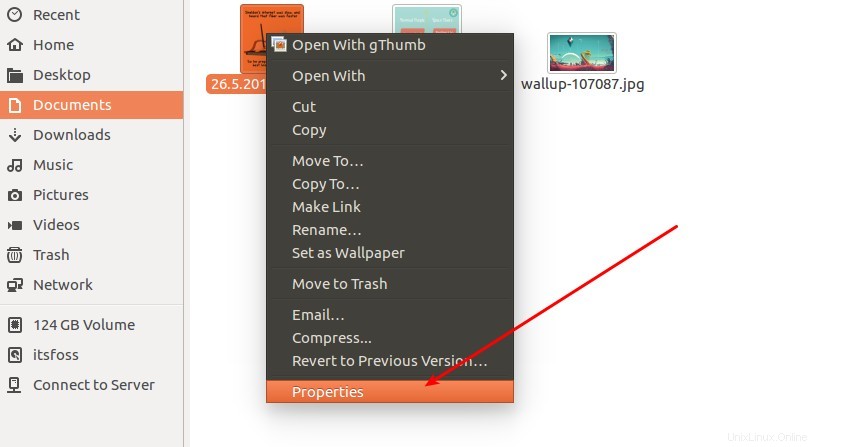
Krok 2 :Přejděte na kartu Otevřít v programu, vyberte gThumb a klikněte na Nastavit jako výchozí.
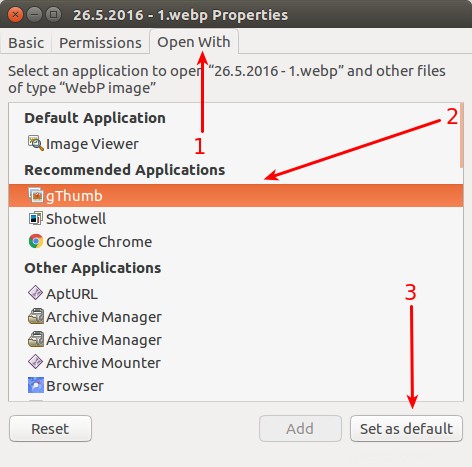
Převeďte obrázky WebP na PNG a JPEG v systému Linux
Protože se zabýváte obrázky WebP, možná se budete chtít dozvědět o převodu WebP na běžné obrázky.
Existují dva způsoby, jak převést obrázky WebP v Linuxu:
- Příkazový řádek
- GUI
1. Použití příkazového řádku k převodu obrázků WebP v Linuxu
Nejprve musíte nainstalovat nástroje WebP. Otevřete terminál a použijte následující příkaz:
sudo apt-get install webpPřevést JPEG/PNG na WebP
K převodu souborů JPEG nebo PNG na WebP použijeme příkaz cwebp (znamená to komprimovat na WebP?). Formát příkazu je jako:
cwebp -q [kvalita_obrázku] [JPEG/PNG_filename] -o [WebP_filename]
Můžete například použít následující příkaz:
cwebp -q 90 example.jpeg -o example.webpPřevést WebP na JPEG/PNG
Chcete-li převést obrázky WebP na JPEG nebo PNG, použijeme příkaz dwebp. Formát příkazu je:
dwebp [název_souboru_WebP] -o [název_souboru PNG]
Příkladem tohoto příkazu může být:
dwebp example.webp -o example.png2. Použití nástroje GUI pro převod WebP na JPEG/PNG
Pro tento účel použijeme XnConvert, což je bezplatná, ale ne open source aplikace. Instalační soubory si můžete stáhnout z jejich webových stránek:
Všimněte si, že XnConvert je výkonný nástroj, který můžete použít pro dávkovou změnu velikosti obrázků. V tomto tutoriálu se však podíváme pouze na to, jak převést jeden obrázek WebP na PNG/JPEG.
Otevřete XnConvert a vyberte vstupní soubor:
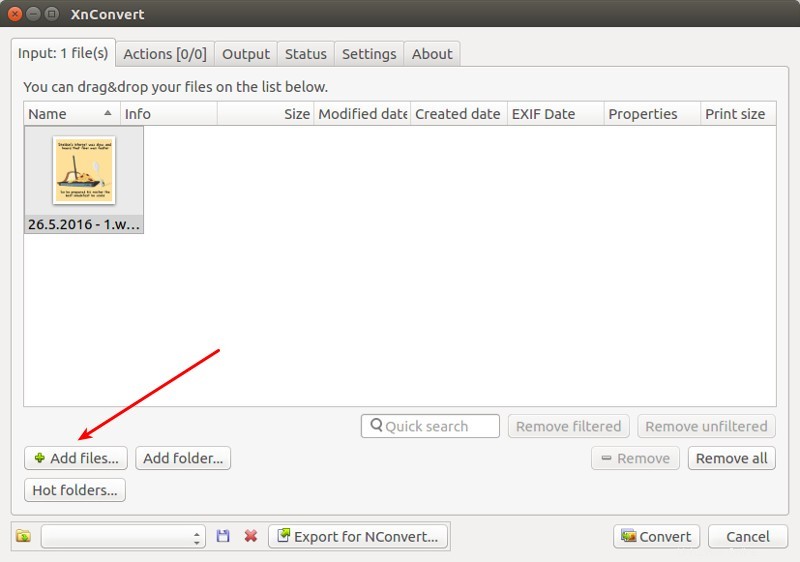
Na kartě Výstup vyberte výstupní formát, který chcete převést. Jakmile vyberete výstupní formát, klikněte na Převést.
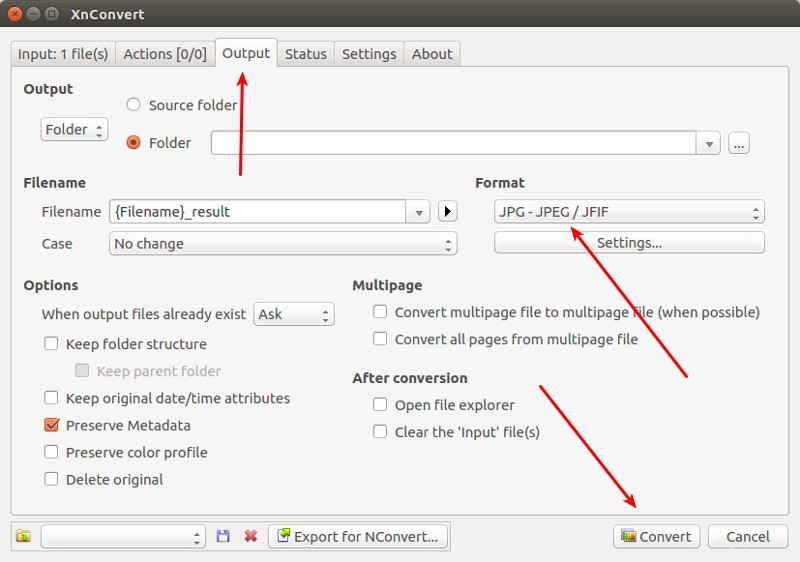
To je vše, co musíte udělat, abyste převedli obrázky WebP na PNG, JPEg nebo jakýkoli jiný formát obrázku podle vašeho výběru.
Jaký je váš výběr?
Doufám, že vám tento podrobný návod pomohl získat podporu WebP v systému Linux a pomohl vám převést obrázky WebP. Jak zacházíte s obrázky WebP v Linuxu? Který nástroj používáte? Která z výše popsaných metod se vám nejvíce líbila?